MF Toolbox로 스캔
1
원고를 올려 놓습니다.
"원고 올려 놓기"
|
참고
|
원고대에서 스캔할 경우:다음의 경우 여러 원고를 스캔할 수 있습니다.
[파일 형식]이 [PDF(여러 페이지)]로 설정되어 있을 경우.
6 단계의 [용지 크기]가 "이미지에 맞게"로 설정되어 있을 경우.
|
2
스캔 모드 화면을 표시합니다.
MF4890dw/MF4870dn/MF4780w/MF4770n/MF4750 |
MF4830d/MF4820d/MF4730/MF4720w/MF4710 |
|
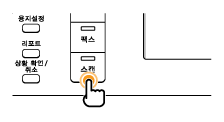 |
 |
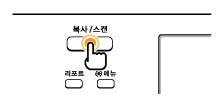 |
3
[ ] 또는 [
] 또는 [ ]을 눌러 <리모트 스캐너>를 선택한 후 [OK]를 누릅니다.
]을 눌러 <리모트 스캐너>를 선택한 후 [OK]를 누릅니다.
 ] 또는 [
] 또는 [ ]을 눌러 <리모트 스캐너>를 선택한 후 [OK]를 누릅니다.
]을 눌러 <리모트 스캐너>를 선택한 후 [OK]를 누릅니다.이제 기기가 스캔 대기 상태가 됩니다.
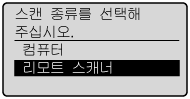

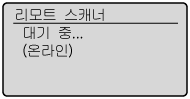
4
바탕 화면 위의 [Canon MF Toolbox 4.9] 아이콘을 더블 클릭합니다.
MF Toolbox가 시작됩니다.
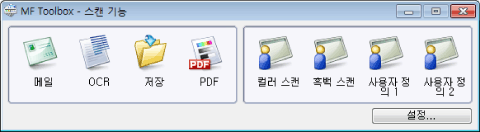
5
적용 가능한 MF Toolbox 단추를 클릭합니다.
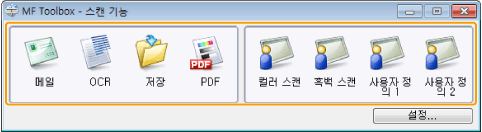
|
[메일]
|
원고가 스캔되어 전자 메일 응용 프로그램의 전자 메일 메시지에 첨부됩니다.
|
|
[OCR]
|
원고가 스캔되어 OCR 소프트웨어가 읽습니다.
|
|
[저장]
|
문서가 스캔되어 저장됩니다.
|
|
[PDF]
|
문서가 스캔되어 PDF 파일로 저장됩니다.
|
|
[컬러 스캔]
[흑백 스캔] [사용자 정의 1] [사용자 정의 2] |
문서는 각각의 버튼에 따라 대화상자에서 스캔되어 나타납니다.
|
|
참고
|
MF Toolbox 버튼에 등록할 수 있는 응용 프로그램:다음 응용 프로그램은 설치되었을 경우 MF Toolbox 버튼에 등록할 수 있습니다.
[OCR]: Presto! PageManager
[PDF]: Presto! PageManager
|
필요에 따라 스캐너 설정을 지정합니다.
[적용]을 클릭하면 설정이 저장됩니다.
자세한 내용은 'MF Toolbox 사용'를 참조합니다.
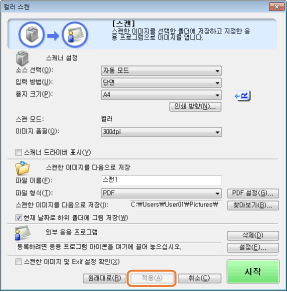
7
[시작]을 클릭하세요.
스캔이 시작됩니다.
6 단계에서 [스캐너 드라이버 표시] 확인란을 선택했을 경우
[ScanGear MF] 대화 상자가 나타납니다.
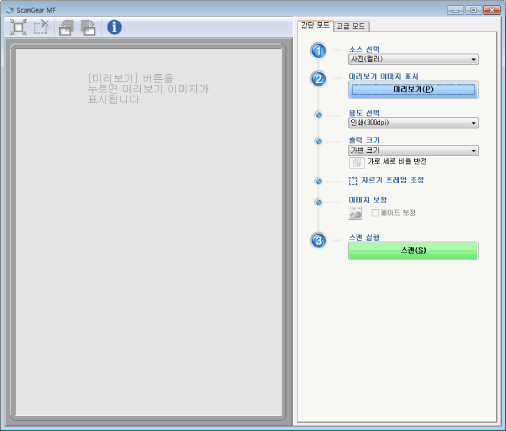
|
(1)
|
필요에 따라 설정을 지정합니다.
자세한 내용은 'ScanGear MF 사용'를 참조합니다.
|
|
(2)
|
[스캔]을 클릭합니다.
스캔이 시작됩니다.
|